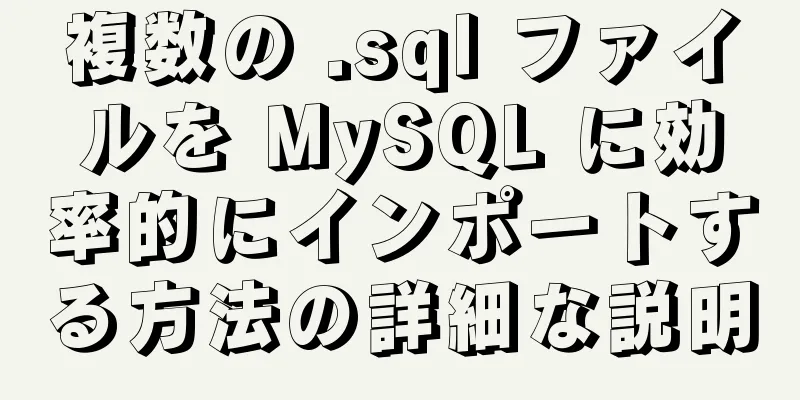Vue+Websocketはチャット機能を実装するだけです

|
この記事では、チャット機能を簡単に実装するためのVue+Websocketの具体的なコードを参考までに共有します。具体的な内容は次のとおりです。 効果画像:
チャットルーム この記事は、 Nodejsを使ってサーバーを構築するだけで実現されるWebsocketの簡単な理解と応用です。 まずVueプロジェクトを作成します 次に、サーバーフォルダーを作成し、ターミナルでフォルダーを開き、 vue initと入力し (「Enter」キーを押し続けます)、最後に次に示すようにserver.jsファイルを作成します。
コードは次のとおりです。 server.js / サーバーファイルターミナルで、 npm install --s wsを実行します。
var userNum = 0; //オンラインユーザーの数をカウントします var chatList = []; //チャット履歴を記録します var WebSocketServer = require('ws').Server;
wss = new WebSocketServer({ port: 8181 }); //8181 はフロントエンドに対応します //データの相互通信とリアルタイム更新を実現するためにブロードキャストを呼び出します wss.broadcast = function (msg) {
wss.clients.forEach(関数 each(client) {
クライアント.send(メッセージ);
});
};
wss.on('接続', 関数(ws) {
userNum++; //接続が正常に確立されました。オンライン人数 +1
wss.broadcast(JSON.stringify({ funName: 'userCount', users: userNum, chat: chatList })); //接続が成功すると、現在オンラインの人数がブロードキャストされます console.log('接続されたクライアント:', userNum);
//フロントエンドから送信されたデータを受信する ws.on('message', function (e) {
var resData = JSON.parse(e)
console.log('クライアントからメッセージを受信しました:' + resData.msg)
chatList.push({ userId: resData.userId, content: resData.msg }); //メッセージが送信されるたびに、保存されてからブロードキャストされるため、参加する各ユーザーは以前のデータを見ることができます。 wss.broadcast(JSON.stringify({ userId: resData.userId, msg: resData.msg })); //送信される各メッセージは、メッセージのブロードキャストと同等です。 });
ws.on('close', 関数(e) {
userNum--; //接続を確立し、オンライン人数をクローズ - 1
wss.broadcast(JSON.stringify({ funName: 'userCount', users: userNum, chat: chatList })); //接続を確立し、ブロードキャストを一度閉じます。現在のオンライン クライアントの数 console.log('接続されたクライアント:', userNum);
console.log('長い接続が閉じられました')
})
})
console.log('サーバーが正常に作成されました')次にnpm run startでサーバーを起動します
HelloWorld.vue (フロントエンドページ)
<テンプレート>
<div class="チャットボックス">
<header>チャットルームの人数: {{count}}</header>
<div class="msg-box" ref="msg-box">
<div
v-for="(i,index) リスト内"
:key="インデックス"
クラス="msg"
:style="i.userId == userId?'flex-direction:row-reverse':''"
>
<div class="ユーザーヘッド">
<div
クラス="head"
:style="` 背景: hsl(${getUserHead(i.userId,'bck')}, 88%, 62%); クリップパス: polygon(${getUserHead(i.userId,'polygon')}% 0,100% 100%,0% 100%); 変換: rotate(${getUserHead(i.userId,'rotate')}deg)`"
</div>
</div>
<div class="ユーザーメッセージ">
<span
:style="i.userId == userId?' float: right;':''"
:class="i.userId == userId?'right':'left'"
>{{i.content}}</span>
</div>
</div>
</div>
<div class="入力ボックス">
<input type="text" ref="sendMsg" v-model="contentText" @keyup.enter="sendText()" />
<div class="btn" :class="{['btn-active']:contentText}" @click="sendText()">送信</div>
</div>
</div>
</テンプレート>
<スクリプト>
エクスポートデフォルト{
データ() {
戻る {
ws: null、
カウント: 0,
userId: null, //現在のユーザーID
list: [], //チャット記録の配列 contentText: "" //入力値};
},
作成された() {
ユーザーIDを取得します。
},
マウント() {
このメソッドは、WebSocket を初期化します。
},
メソッド: {
//タイムスタンプを現在のユーザーIDとして使用します
取得ユーザーID() {
time = new Date().getTime(); とします。
this.userId = 時間;
},
// ユーザーIDに基づいてランダムなアバターを生成する getUserHead(id, type) {
ID = String(id); とします。
if (type == "bck") {
Number(ID.substring(ID.length - 3))を返します。
}
if (type == "ポリゴン") {
Number(ID.substring(ID.length - 2))を返します。
}
if (type == "回転") {
Number(ID.substring(ID.length - 3))を返します。
}
},
// 一番下までスクロールバー scrollBottm() {
el = this.$refs["msg-box"]とします。
el.scrollTop = el.scrollHeight;
},
//チャットメッセージを送信する sendText() {
_this = this とします。
_this.$refs["sendMsg"].focus();
_this.contentText の場合
戻る;
}
パラメータ = {
ユーザーID: _this.userId、
メッセージ: _this.contentText
};
_this.ws.send(JSON.stringify(params)); // WebSocket send() を呼び出して情報を送信します _this.contentText = "";
タイムアウトを設定する(() => {
_this.scrollBottm();
}, 500);
},
//WebSocket接続を作成するページに入る initWebSocket() {
_this = this とします。
//ページ上にWebSocket接続があるかどうかを判断します。if (window.WebSocket) {
// 192.168.0.115 はローカル IP アドレスです。ここで、ポート番号はバックエンド構成と一致している必要があります。let ws = new WebSocket("ws://192.168.0.115:8181");
_this.ws = ws;
ws.onopen = 関数(e) {
console.log("サーバー接続に成功しました");
};
ws.onclose = 関数(e) {
console.log("サーバー接続が閉じられました");
};
ws.onerror = 関数() {
console.log("サーバー接続エラー");
};
ws.onmessage = 関数(e) {
//サーバーから返されたデータを受信する let resData = JSON.parse(e.data);
resData.funName == "userCount"の場合{
_this.count = resData.users;
_this.list = resData.chat;
コンソールにログ出力します。
} それ以外 {
_this.list = [
..._this.list、
{ ユーザー ID: resData.userId、コンテンツ: resData.msg }
];
}
};
}
}
}
};
</スクリプト>
<style lang="scss" スコープ>
.チャットボックス{
マージン: 0 自動;
背景: #fafafa;
位置: 絶対;
高さ: 100%;
幅: 100%;
最大幅: 700px;
ヘッダー {
位置: 固定;
幅: 100%;
高さ: 3rem;
背景: #409eff;
最大幅: 700px;
ディスプレイ: フレックス;
コンテンツの中央揃え: 中央;
アイテムの位置を中央揃えにします。
フォントの太さ: 太字;
色: 白;
フォントサイズ: 1rem;
}
.msg-box {
位置: 絶対;
高さ: calc(100% - 6.5rem);
幅: 100%;
上マージン: 3rem;
overflow-y: スクロール;
.msg{
幅: 95%;
最小高さ: 2.5rem;
マージン: 1rem 0.5rem;
位置: 相対的;
ディスプレイ: フレックス;
justify-content: flex-start !important;
.user-head {
最小幅: 2.5rem;
幅: 20%;
幅: 2.5rem;
高さ:2.5rem;
境界線の半径: 50%;
背景: #f1f1f1;
ディスプレイ: フレックス;
コンテンツの中央揃え: 中央;
アイテムの位置を中央揃えにします。
。頭 {
幅: 1.2rem;
高さ:1.2rem;
}
// 位置: 絶対;
}
.ユーザーメッセージ{
幅: 80%;
// 位置: 絶対;
単語区切り: 全区切り;
位置: 相対的;
zインデックス: 5;
スパン {
表示: インラインブロック;
パディング: 0.5rem 0.7rem;
境界線の半径: 0.5rem;
上マージン: 0.2rem;
フォントサイズ: 0.88rem;
}
。左 {
背景: 白;
アニメーション: toLeft 0.5s、ease both 1;
}
。右 {
背景: #53a8ff;
色: 白;
アニメーション: toright 0.5s ease both 1;
}
@keyframesを左へ{
0% {
不透明度: 0;
変換: translateX(-10px);
}
100% {
不透明度: 1;
変換: translateX(0px);
}
}
@keyframes toright {
0% {
不透明度: 0;
変換: translateX(10px);
}
100% {
不透明度: 1;
変換: translateX(0px);
}
}
}
}
}
.入力ボックス{
パディング: 0 0.5rem;
位置: 絶対;
下部: 0;
幅: 100%;
高さ:3.5rem;
背景: #fafafa;
ボックスシャドウ: 0 0 5px #ccc;
ディスプレイ: フレックス;
コンテンツの両端揃え: スペースの間;
アイテムの位置を中央揃えにします。
入力{
高さ:2.3rem;
表示: インラインブロック;
幅: 100%;
パディング: 0.5rem;
境界線: なし;
境界線の半径: 0.2rem;
フォントサイズ: 0.88rem;
}
.btn{
高さ:2.3rem;
最小幅: 4rem;
背景: #e0e0e0;
パディング: 0.5rem;
フォントサイズ: 0.88rem;
色: 白;
テキスト配置: 中央;
境界線の半径: 0.2rem;
左マージン: 0.5rem;
遷移: 0.5秒;
}
.btn-アクティブ{
背景: #409eff;
}
}
}
</スタイル>192.168.0.115は私のローカルIPアドレスです(デフォルトはlocalhostです)。これを自分のIPアドレスに変更することができます。
次にnpm run dev を実行すると、LAN 上でチャットできるようになります。ワイヤレスがある場合は、携帯電話を使用してワイヤレスに接続し、IP アドレスにアクセスできます。ワイヤレスでない場合は、さらにいくつかのウィンドウを開いて、効果を確認してください。 ! チャットルームに入ってメッセージを送信すると、サーバーはログを出力します。 以上がこの記事の全内容です。皆様の勉強のお役に立てれば幸いです。また、123WORDPRESS.COM を応援していただければ幸いです。 以下もご興味があるかもしれません:
|
<<: PhpStormがVirtualBoxに接続できない問題を解決する
推薦する
CSS 垂直センタリングの代替実装コードの詳細な説明(非従来型)
序文ご存知のとおり、「CSS で要素を垂直方向に中央揃えするにはどうすればよいか」という質問は、すで...
HTMLタグIDは変数にできる
<table id=" <%=var1%>">、var1...
トランジションコンポーネントのアニメーション効果を使用した Vue サンプルコード
トランジションドキュメントアドレスは、フェードインとフェードアウト効果を実現するための背景ポップアッ...
html2canvas で破線境界線を実装する例
html2canvas は、HTML 要素からキャンバスを生成するライブラリです。描画されるキャンバ...
HTML 画像 img タグ_Powernode Java アカデミー
まとめプロジェクトの説明形式<img src="..."> H2+ ...
MySQLは文字列関数のSQL文をインターセプトします
1. left(name,4)は左の4文字をインターセプトしますリスト: SELECT LEFT(2...
MySQL ディープページング問題の解決の実践記録
目次序文ディープページングを制限すると遅くなるのはなぜですか?サブクエリによる最適化B+ツリー構造の...
MYSQL の binlog 最適化に関する考察の要約
質問質問 1: トランザクションをコミットするときに REDO ログをフラッシュすることによって発生...
Zabbix設定 DingTalkアラーム機能実装コード
必要Zabbix で DingTalk アラームを設定する方法は、Prometheus で Ding...
URL 書き換えモジュール 2.1 URL 書き換えモジュールのルール記述
目次前提条件テストページの設定書き換えルールの作成命名規則モードの定義アクションの定義設定ファイル内...
独立した IP を介して Windows コンテナ イントラネットの Docker に直接アクセスする方法
Docker では、ポート マッピングを使用して、Docker コンテナーのサービスをホスト マシン...
zabbix 4.04 の詳細なインストール チュートリアル (CentOS 7.6 ベース)
1. インストール前の準備: 1.1 JDKをインストールするopenjdkをアンインストールする...
HTML/CSS での空白処理とページ内の空白を保持する方法
HTML の空白ルールHTML では、コンテンツ内の複数のスペースは通常 1 つとみなされ、連続する...
MySql5.7.18 の文字セット構成の詳細なグラフィック説明
背景:かなり前(2017.6.5、記事にはタイムリーさがあり、特に使用されているツールは頻繁に更新さ...
BFCとは何ですか? CSS 疑似要素を使用してフロートをクリアする方法
BFCコンセプト:ブロック フォーマット コンテキストは、BFC 内の要素を外部の要素から分離する独...